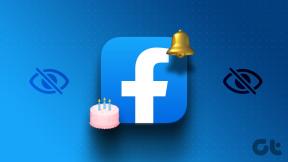Correggi l'errore Nvbackend.exe in Windows 10
Varie / / July 15, 2022
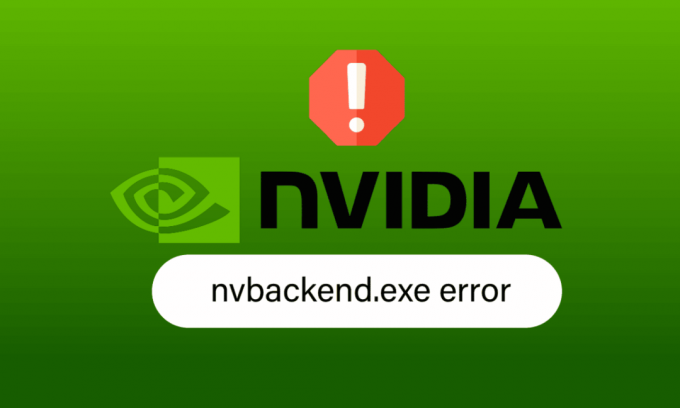
Nvbackend.exe è un processo Nvidia GeForce Experience. Gli utenti Windows hanno segnalato problemi relativi a Nvbackend.exe, come l'errore Nvbackend.exe durante l'avvio di un gioco o all'avvio di Windows. A volte, il processo Nvbackend.exe occupa anche troppe risorse, causando un elevato utilizzo di CPU, RAM e GPU. Questo, a sua volta, provoca l'arresto del sistema e provoca BSOD (schermata blu della morte). Alcuni utenti hanno segnalato il successo rinominando Nvbackend.exe nella cartella Nvbackend, anche se non è consigliabile farlo. Se sei bloccato e non sai come correggere l'errore Nvbackend.exe, sei nel posto giusto. Segui le soluzioni fornite di seguito per risolvere efficacemente l'errore dell'applicazione Nvbackend.exe.
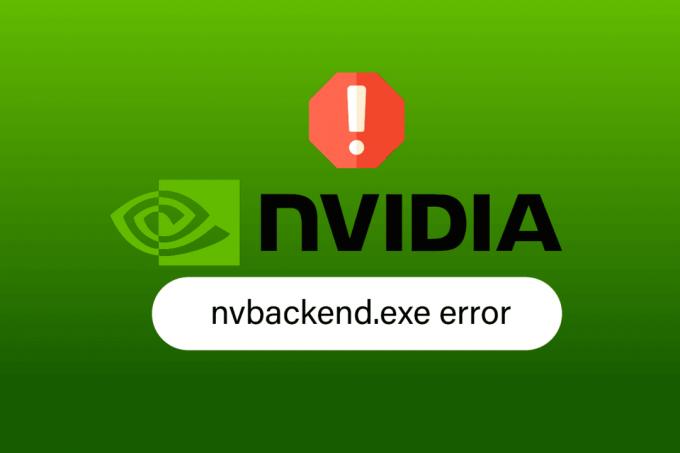
Contenuti
- Come correggere l'errore Nvbackend.exe in Windows 10
- Metodo 1: riavvia il PC
- Metodo 2: aggiorna Windows
- Metodo 3: aggiorna i driver Nvidia
- Metodo 4: reinstallare i driver grafici Nvidia GeForce
- Metodo 5: riavvia il backend di GeForce Experience
- Metodo 6: disabilitare Shadowplay e Overlay Feature
- Metodo 7: disabilitare temporaneamente l'antivirus (se applicabile)
- Metodo 8: disabilita Windows Defender Firewall (non consigliato)
- Metodo 9: reinstalla GeForce Experience
Come correggere l'errore Nvbackend.exe in Windows 10
Di seguito sono riportati alcuni dei motivi dell'errore dell'applicazione Nvbackend.exe:
- Errore nell'applicazione GeForce Experience
- Driver Nvidia GeForce difettosi
- Problemi in Nvidia Shadowplay e overlay
- Processo di backend Nvidia
- Antivirus in conflitto
Metodo 1: riavvia il PC
Questo processo Nvbackend.exe fa parte del processo di back-end dell'applicazione GeForce Experience, che aggiorna il back-end delle comunicazioni di rete. Se si verifica un problema nella rete, un semplice riavvio del computer potrebbe risolvere il problema:
1. premi il Chiave di Windows.
2. Clicca sul Potenzaicona seguito dal Ricomincia opzione per riavviare il PC.

Metodo 2: aggiorna Windows
Se sono in attesa di installazione nuovi aggiornamenti Microsoft sul tuo PC, alcuni bug e problemi non possono essere risolti sul tuo computer. Come suggerito da molti utenti, l'aggiornamento dei computer Windows 10 ti aiuterà a correggere l'errore Nvbackend.exe. Segui la nostra guida su Come scaricare e installare l'ultimo aggiornamento di Windows 10 per aggiornare il tuo computer Windows 10.
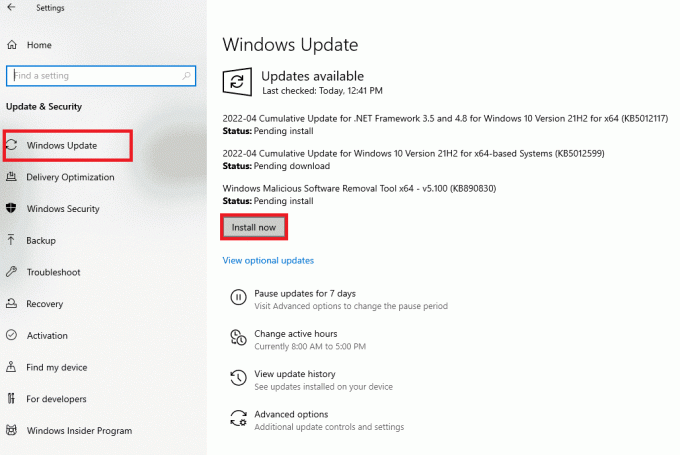
Leggi anche:Risolto il problema con il pannello di controllo NVIDIA che non si apre
Metodo 3: aggiorna i driver Nvidia
L'aggiornamento dei driver Nvidia di solito aggiorna anche Nvbackend, che ha il potenziale per risolvere questo problema Nvbackend.exe. Per aggiornare i driver Nvidia al driver più recente, segui le opzioni fornite:
Opzione I: tramite Gestione dispositivi
Segui la nostra guida su 4 modi per aggiornare i driver grafici in Windows 10 per aggiornare i driver grafici NVIDIA.

Opzione II:Attraverso l'app GeForce Experience
Segui i passaggi seguenti per aggiornare i driver utilizzando l'applicazione GeForce Experience per correggere l'errore Nvbackend.exe.
1. Avvia il Applicazione GeForce Experience e vai al Autisti scheda.
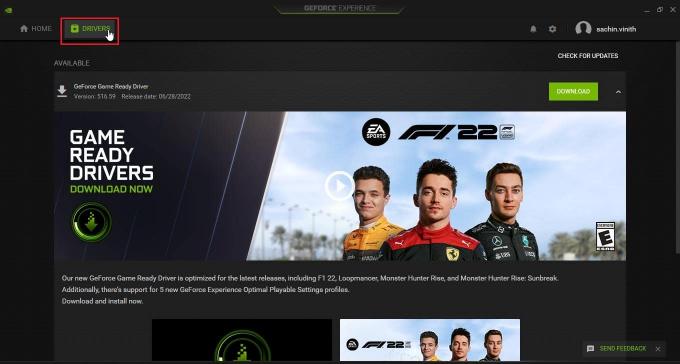
2. Ora, fai clic su SCARICA pulsante accanto a Driver GeForce Game Ready per scaricare il driver più recente.
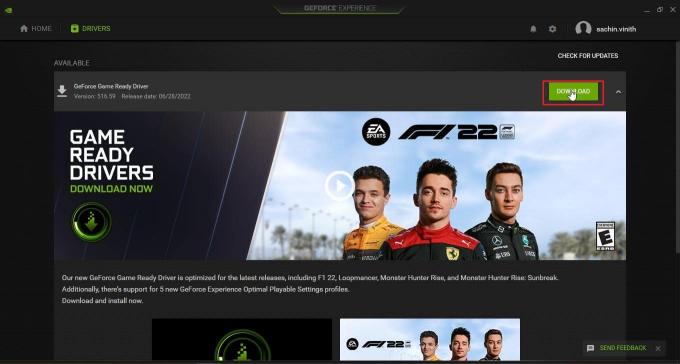
3. Clicca su INSTALLAZIONE ESPRESSA.
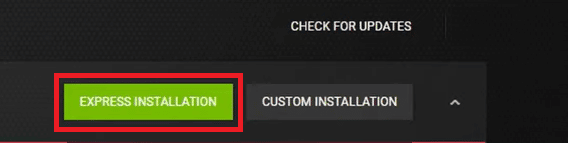
4. Clicca su sì nel prompt.
Nota: Durante il processo di installazione, lo schermo potrebbe diventare nero o accendersi e spegnersi. Niente panico. È il processo di installazione.
Leggi anche:Che cos'è NVIDIA Virtual Audio Device Wave Extensible?
Metodo 4: reinstallare i driver grafici Nvidia GeForce
A causa di driver difettosi, a volte si verifica l'errore Nvbackend.exe. Questi errori del driver sono difficili da individuare e risolvere manualmente, quindi consigliamo un'installazione pulita dei driver Nvidia GeForce Graphics insieme all'applicazione GeForce Experience. Leggi la nostra guida su Come disinstallare e reinstallare i driver su Windows 10 e segui lo stesso per reinstallare i driver grafici Nvidia.
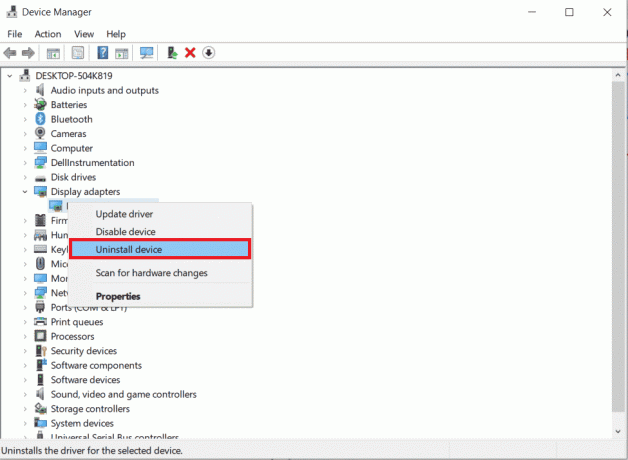
Scarica i driver grafici Nvidia dal file Sito ufficiale in base alla tua scheda grafica e installali di recente.
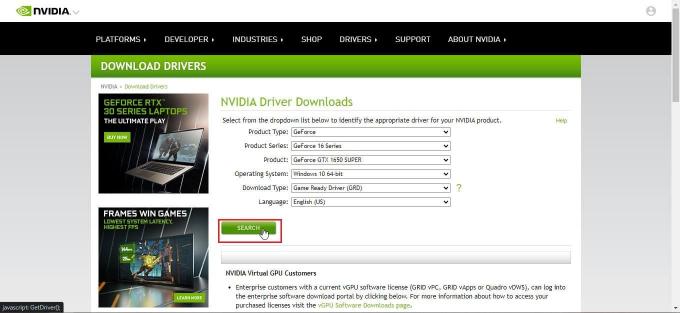
Metodo 5: riavvia il backend di GeForce Experience
A causa dell'elevato utilizzo della CPU, potresti riscontrare problemi con GeForce Experience Backend. In tal caso, è possibile riavviare il programma nel Task Manager. Leggi la nostra guida su Come terminare un'attività in Windows 10 e implementa lo stesso per terminare il GeForce Experience Backend.
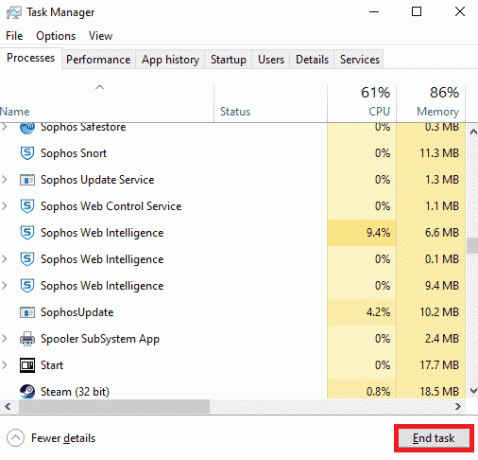
Dopo aver terminato l'attività, riavvia l'applicazione GeForce Experience per riavviarla.
Metodo 6: disabilitare Shadowplay e Overlay Feature
A volte, la funzione shadowplay e overlay potrebbe consumare una CPU elevata e causare problemi nella cartella Nvbackend. La funzione Shadowplay non è altro che una funzione di registrazione dello schermo durante il gioco. Segui i passaggi seguenti per disabilitare la funzione per correggere l'errore Nvbackend.exe.
1. Avvia il Esperienza Geforce applicazione.
2. Clicca sul Impostazioni icona.

3. Clicca su Generale.
4. Interruttore Spento l'interruttore per il SOVRAPPOSIZIONE IN GIOCO opzione .

Leggi anche: Risolto il problema con l'utilizzo elevato della CPU del contenitore NVIDIA su Windows 10
Metodo 7: disabilitare temporaneamente l'antivirus (se applicabile)
I programmi antivirus a volte possono bloccare le comunicazioni di rete durante il gioco. Ciò può causare un errore di Nvbackend e un utilizzo elevato di Nvbackend perché il processo tenta costantemente di comunicare attraverso la rete, ma l'antivirus lo blocca. In questo caso, disabilitare la protezione potrebbe risolvere il problema. Leggi la nostra guida su Come disabilitare temporaneamente l'antivirus su Windows 10 per disabilitare temporaneamente l'antivirus.
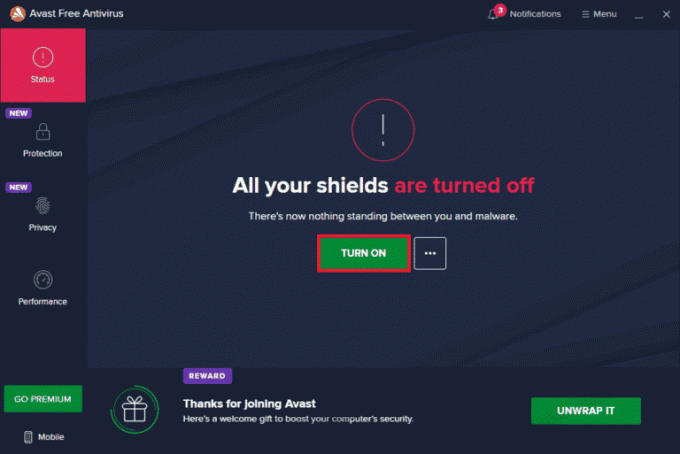
Assicurati di attivare il software antivirus dopo aver risolto il problema poiché un dispositivo senza una suite di protezione è vulnerabile agli attacchi di malware.
Metodo 8: disabilita Windows Defender Firewall (non consigliato)
È possibile che Windows Firewall blocchi e provochi questo errore, in modo simile al software antivirus. Se non sai come disabilitare Windows Defender Firewall, consulta la nostra guida su Come disabilitare Windows 10 Firewall ti aiuterà a farlo.
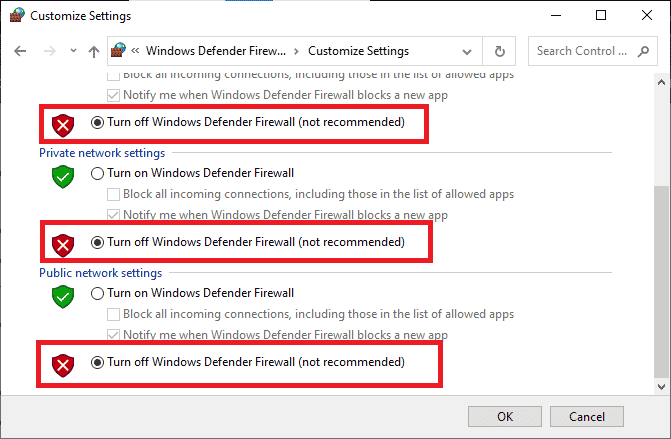
Leggi anche:Correggi l'errore Le impostazioni dello schermo NVIDIA non sono disponibili
Metodo 9: reinstalla GeForce Experience
Se le soluzioni di cui sopra non funzionano per correggere l'errore Nvbackend.exe, puoi provare a disinstallare l'applicazione GeForce Experience che rimuove del tutto il file. Ma tieni presente che le funzionalità di Nvidia GeForce Experience come Shadowplay e Overlay andranno perse.
1. Clicca su Inizio, genere Pannello di controllo e colpisci il Tasto Invio.
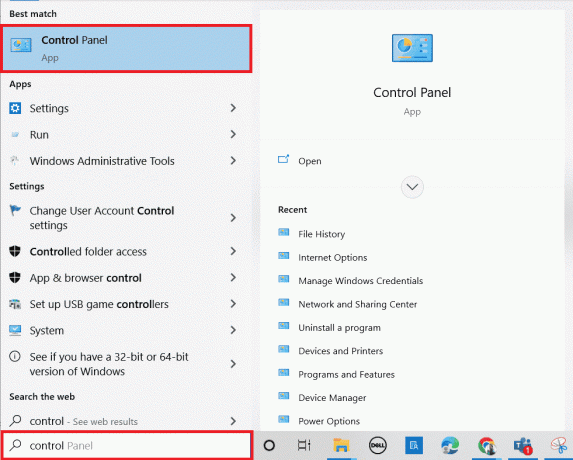
2. Impostare il Visto da come Categoria.
3. Clicca su Disinstallare un programma sotto il Programmi sezione.
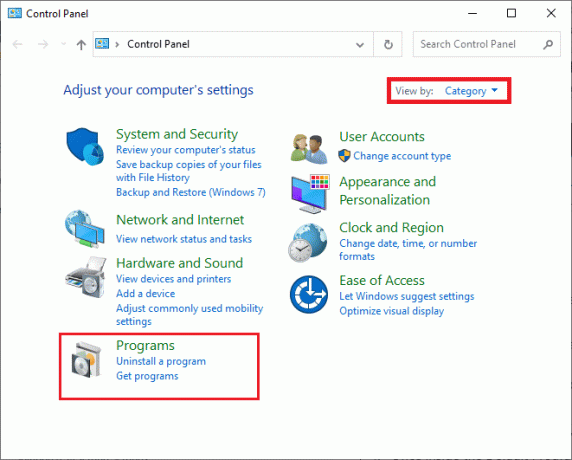
4. Ora, fai clic su Applicazione Nvidia GeForce Experience e fare clic su Disinstalla/Cambia in alto per disinstallarlo.

5. Una volta completata la disinstallazione, ricominciail PC.
6. Visitare il Esperienza NVIDIA GeForceSito ufficiale.
7. Clicca sul SCARICA ORA pulsante.

8. Clicca sul file di installazione scaricato.
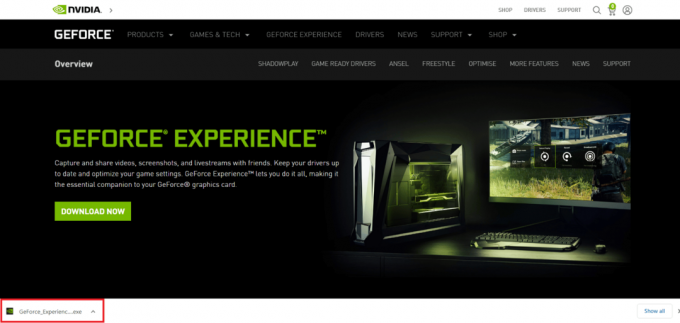
9. Clicca su sì nel Controllo dell'account utente richiesta.
10. Clicca su ACCORDA E INSTALLA pulsante.
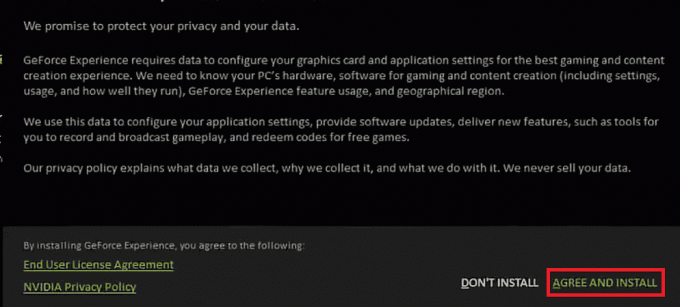
11. Quindi, accedi con il tuo Credenziali NVIDIA.
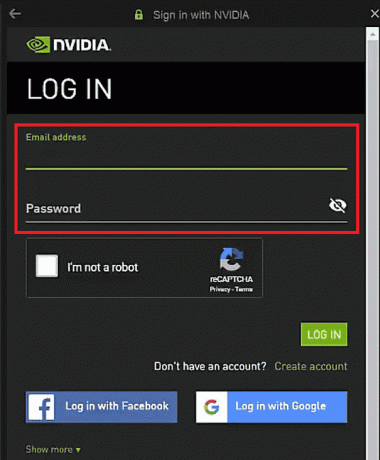
Leggi anche:Correzione dell'utilizzo elevato del disco di Ntoskrnl.exe
Domande frequenti (FAQ)
Q1. Cos'è Nvbackend e perché viene lanciato?
Ans. Nvbackend è un processo e fa parte dell'applicazione GeForce Experience. Suo lo scopo principale è la comunicazione di rete di back-end e viene eseguito all'avvio di Windows.
Q2. Qual è lo stato attuale di Nvbackend?
Ans.processo Nvback-end è un file innocuo e puoi tranquillamente ignorarlo se non riscontri problemi con esso. Se riscontri problemi in qualsiasi momento, segui le soluzioni fornite nell'articolo per risolvere questo problema.
Q3. Cosa fare quando l'utilizzo di Nvbackend è eccessivo per la CPU?
Ans. Disinstallazione Esperienza Nvidia GeForce è il modo migliore per superare questo problema.
Q4. Posso eliminare Nvbackend?
Ans. L'eliminazione dei file del driver è pericolosa in quanto potrebbe causare instabilità del sistema. Se Nvbackend.exe causa problemi di sistema, ti consigliamo disinstalla GeForce Experience o segui questa guida.
Consigliato:
- Come riavviare Valorant Riot Client in Windows 10
- Correzione Impossibile connettersi al servizio di aggiornamento in Windows 10
- Risolto il problema con l'overlay NVIDIA che non funziona su Windows 10
- Risolto il problema con il pannello di controllo NVIDIA mancante in Windows 10
Ci auguriamo che questa guida dettagliata sia stata utile e che tu sia stato in grado di risolvere il tuo problema Nvbackend.exe problema. Per favore, facci sapere quale dei metodi ha funzionato per te. Se hai domande o suggerimenti, sentiti libero di lasciarli nella sezione commenti qui sotto. Inoltre, facci sapere cosa vuoi imparare dopo.